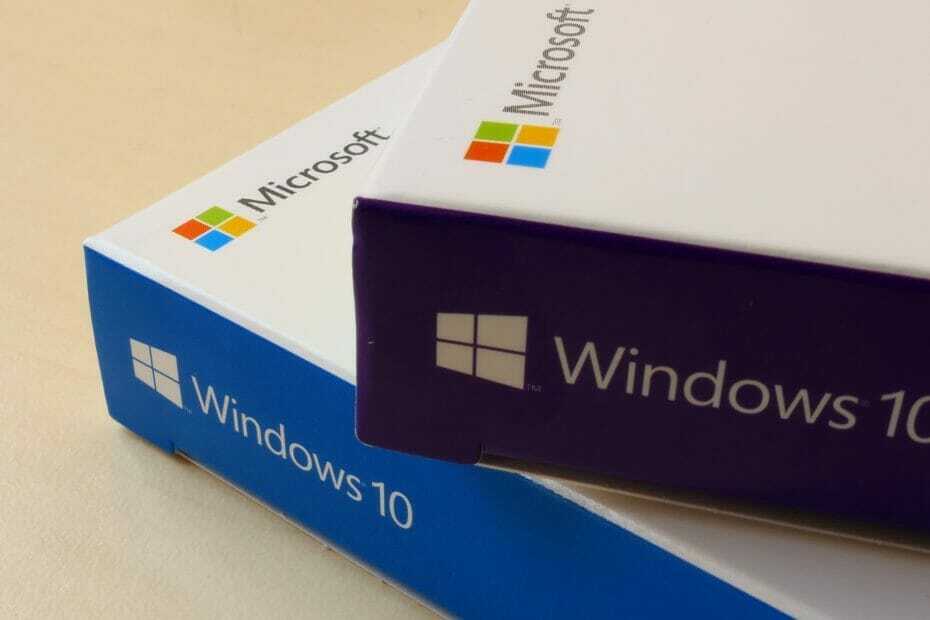Bazen, üçüncü taraf uygulamaları GPU performansını etkileyebilir
- Grafik sürücüsü eskiyse, Windows güncellemesinden sonra FPS düşebilir.
- Kararsız bir İnternet bağlantısı ve aşırı ısınma bu hatayı tetikleyebilir.
- Sabit disk sorunlarını kontrol etmek için CHKDSK taramasını çalıştırın.
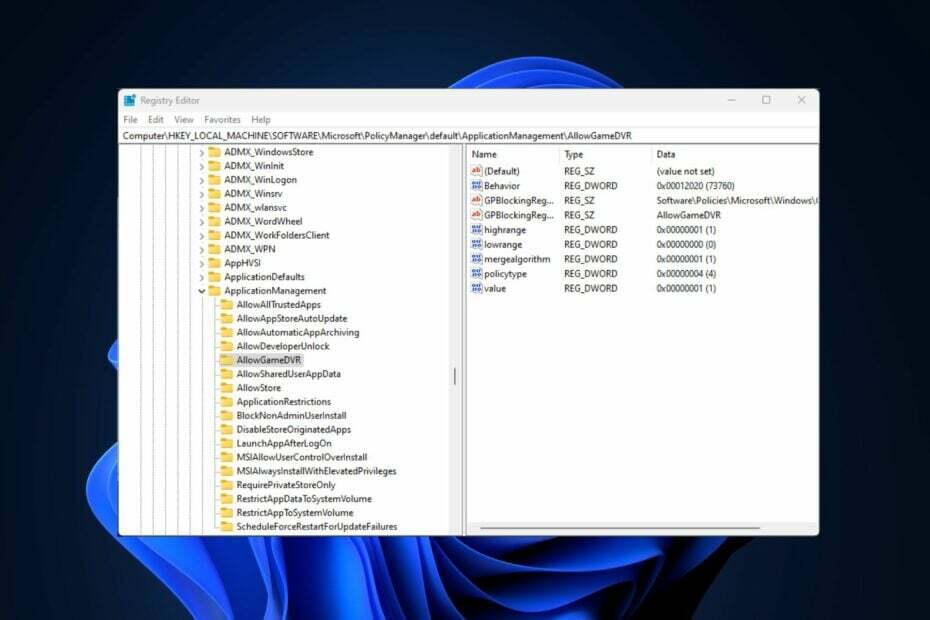
XİNDİRME DOSYASINI TIKLAYARAK KURULUM
Bu yazılım yaygın bilgisayar hatalarını onaracak, sizi dosya kaybından, kötü amaçlı yazılımdan, donanım arızasından koruyacak ve bilgisayarınızı maksimum performans için optimize edecektir. PC sorunlarını düzeltin ve virüsleri şimdi 3 kolay adımda kaldırın:
- Restoro PC Onarım Aracını İndirin Patentli Teknolojilerle gelen (patent mevcut Burada).
- Tıklamak Taramayı Başlat PC sorunlarına neden olabilecek Windows sorunlarını bulmak için.
- Tıklamak Hepsini tamir et bilgisayarınızın güvenliğini ve performansını etkileyen sorunları gidermek için.
- Restoro tarafından indirildi 0 bu ay okuyucular
Bazı okuyucularımız yakın zamanda Windows 11 güncellemesinden sonra bir FPS düşüşü bildirdiler ve hangi düzeltmenin uygulanacağını bilmiyorlar.
Ayrıca oynarken rastgele takılmalar yaşıyorsanız bazı çevrimiçi çok oyunculu atış oyunlarıveya bir Windows 11 güncellemesinden sonra, bu makale size sorunun nasıl çözüleceğine ilişkin basitleştirilmiş adımlar sağlayacaktır.
Bir Windows güncellemesinden sonra FPS'm neden düştü?
Windows 11 PC'nizi güncelledikten sonra saniyedeki kare sayısı düşüşünün birkaç nedeni olabilir. Hatanın olası nedenlerinden bazıları aşağıdadır:
- Buggy Windows güncellemesi – Bir Windows güncellemesinden sonra çerçeve düşmesi sorunlarıyla karşılaşmak alışılmadık bir durum değildir. Bu durumda, güncellemeyi geri almak en iyi seçimdir.
- Sorunlu grafik sürücüsü – Bu hata ayrıca bir eski veya bozuk sürücü. Ziyaret edebilirsin Nvidia'nın resmi web sitesi veya AMD cihazınız için en son grafik sürücüsünü indirmek için.
- İnternet bağlantısı sorunus – Çevrimiçi bir oyun oynarken, mükemmel bir İnternet bağlantınızın olduğundan emin olmanız gerekir; Aksi takdirde FPS düşüşü yaşamak kaçınılmaz olacaktır.
- Yetersiz soğutma sistemi – Bileşenler aşırı ısınmaya başladığında, sisteminizde performans düşüşü fark edeceksiniz. için burayı kontrol edebilirsiniz en iyi laptop soğutma yazılımı.
Yukarıdaki nedenler, PC'nizde bir Windows güncellemesinden sonra FPS düşüşüne katkıda bulunabilecek diğer birçok faktörden birkaçıdır. Gelelim bu sorunu nasıl çözebileceğinize.
Bir Windows güncellemesinden sonra FPS düşerse ne yapabilirim?
Her şeyden önce, aşağıdaki hızlı kontrolleri uygulayın:
- FPS düşme sorunuyla karşılaştığınızda, bilgisayarınızın kullandığınız uygulama için minimum gereksinimleri karşıladığından emin olun.
- senin olup olmadığını kontrol et bilgisayar aşırı ısınıyor.
- Kaynak tüketiminin çok yüksek olmadığından emin olun. Yapabilirsiniz RAM kullanımını azaltmak çok yüksekse CPU'nuzdaki yükü azaltmak için.
- İhtiyacınız olmayan uygulamaları kapatın.
- İnternete düzgün bir şekilde bağlı olup olmadığınızı kontrol edin.
Yukarıdaki kontrolleri onayladıktan sonra hiçbir şey işe yaramazsa, aşağıda listelenen gelişmiş çözümleri inceleyebilirsiniz.
1. Grafik kartı sürücünüzü güncelleyin
- basın pencereler + R açmak için tuşlar Koşmak pencere, yazı devmgmt.msc, ve bas Girmek.
- Genişletin Ekran adaptörleri bölümünde, grafik sürücüsüne sağ tıklayın ve Sürücüyü güncelleseçenek.
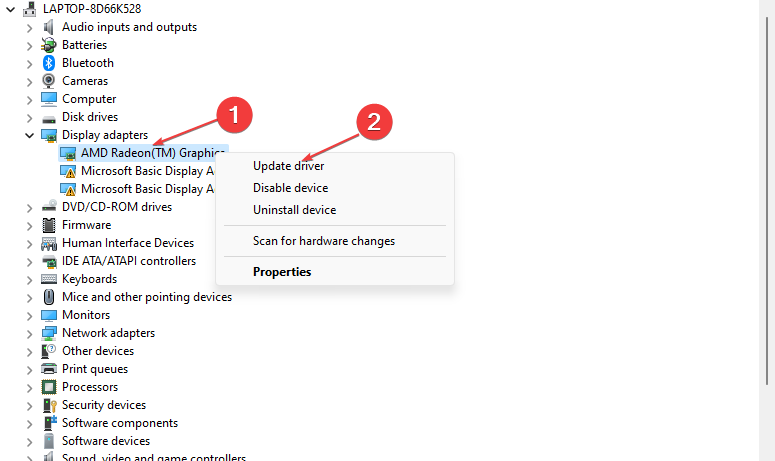
- şimdi seç Sürücüleri otomatik olarak ara ve Windows'un mevcut en iyi sürümü kurmasına izin verin.

- Güncelleme işlemi tamamlandıktan sonra bilgisayarınızı yeniden başlatın.
Alternatif olarak, GPU'nuza bağlı olarak en son grafik sürücüsünü üreticinin resmi sitesinden indirebilirsiniz (Nvidia'nın resmi web sitesi veya AMD, veya bilgi).
Her şeyin sorunsuz gittiğinden emin olmak ve herhangi bir GPU sürücüsü hatasından kaçınmak için eksiksiz bir sürücü kullandığınızdan emin olun. Sorunlarınızı sadece birkaç tıklama ile çözecek sürücü güncelleme asistanı ve şiddetle tavsiye ediyoruz Sürücü Düzeltme. Sürücülerinizi güvenle güncellemek için şu kolay adımları izleyin:
- DriverFix'i indirin ve kurun.
- Yazılımı başlatın.
- DriverFix'in tüm hatalı sürücülerinizi algılamasını bekleyin.
- Uygulama şimdi size sorunları olan tüm sürücüleri gösterecek ve sadece düzeltilmesini istediklerinizi seçmeniz gerekiyor.
- Uygulamanın en yeni sürücüleri indirip yüklemesini bekleyin.
- Tekrar başlat Değişikliklerin etkili olması için bilgisayarınızı

Sürücü Düzeltme
Sürücüleri hakkında endişelenmeden GPU'nuzu performanslarının doruklarında tutun.
Siteyi ziyaret et
Feragatname: Bazı belirli eylemleri gerçekleştirmek için bu programın ücretsiz sürümden yükseltilmesi gerekir.
2. CHKDSK komutunu çalıştırın
- basın pencereler açmak için anahtar Başlangıç menüsü, tip Komut istemi ve Seç Yönetici olarak çalıştır.
- Ardından, aşağıdaki komutu yazın (C'yi sürücü harfinizle değiştirin) ve çalıştırmak için Enter tuşuna basın: chkdsk /f C:

- Bilgisayarınızı yeniden başlatmak için daha sonra gelen istemleri izleyin.
CHKDSK taramasını çalıştırmakta zorlanıyorsanız, adresindeki ayrıntılı kılavuzumuza göz atabilirsiniz. chkdsk nasıl düzeltilir.
3. Kayıt Defterinde Game DVR'ı kapatın
- basın pencereler + R başlatmak için tuşlar Koşmak pencere, yazı regeditve tıklayın TAMAM.
- Aşağıdaki yola gidin:
Bilgisayar\HKEY_LOCAL_MACHINE\SOFTWARE\Microsoft\PolicyManager\default\ApplicationManagement\AllowGameDVR
- Sağ bölmedeki değere sağ tıklayın, seçin Değiştirve değer verisini şu şekilde değiştirin: 0.
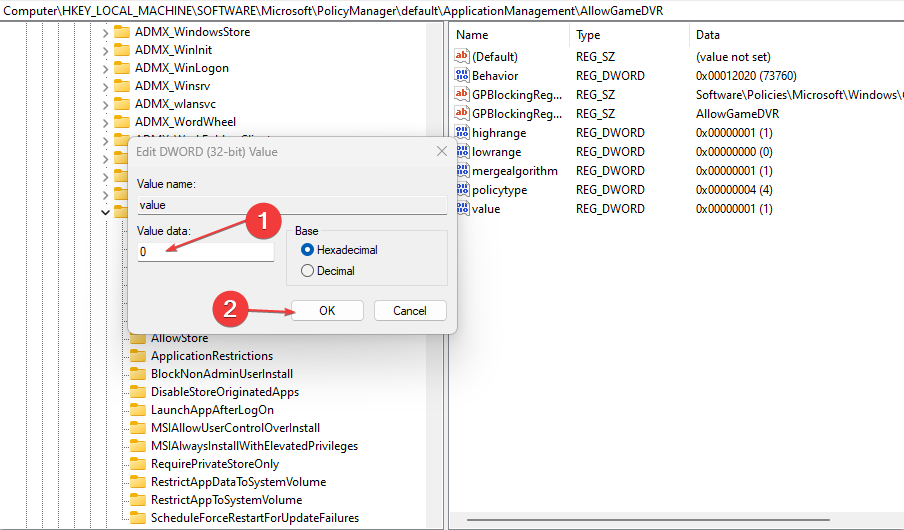
- Değişikliklerin etkili olması için bilgisayarınızı yeniden başlatın.
Bu, bu sorunu gidermek için en etkili yöntemlerden biridir. DVR kapatıldıktan sonra sorun çözülmelidir.
- Harici Monitöre Bağlandığında Ekran Kararıyor [Düzeltme]
- Hata Kodu 0x80041010: Nasıl Hızlı Bir Şekilde Düzeltilir
- Düzeltme: SAYFALANMAYAN ALANDA SAYFA HATASI Hatası 0x00000050
- Düzeltme: Windows Otomatik Pilot Sıfırlama Hatası 0x80070032
- Srtasks.exe: Nedir ve Yüksek CPU Kullanımı Nasıl Onarılır
4. Turbo güçlendirmeyi devre dışı bırak
- basın pencereler anahtar girişi kontrol Panelive tıklayın Girmek.
- Seçme Donanım ve ses, ardından üzerine tıklayın Güç seçenekleri.
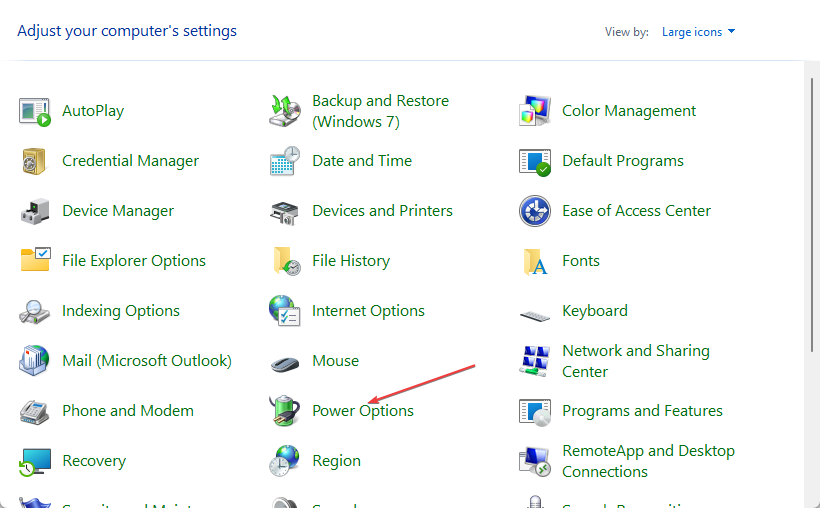
- Seç Plan ayarlarını değiştir ve tıklayın Gelişmiş güç ayarlarını değiştirin.

- Seçme İşlemci güç yönetimi Ve Maksimum işlemci durumu. Ardından, değerlerini Bataryada ve Takılı ile 99%.

- Ardından, tıklayın Uygula Ve TAMAM Değişiklikleri kaydetmek için.

Hangisinin sizin için en uygun olduğunu öğrenmek için bu makalede sağlanan adımlardan herhangi birini uyguladığınızdan emin olun.
Ek olarak, bazı okuyucularımız BIOS güncellemelerinden sonra FPS düşüşlerini, gecikmeleri ve takılmaları düzeltmenin yolları yardımsever. Sizin için işe yarayabilecekleri için kılavuzdaki bazı çözümleri keşfedebilirsiniz.
Herhangi bir sorunuz veya öneriniz varsa, aşağıdaki yorumlar bölümünü kullanmaktan çekinmeyin.
Hâlâ sorun mu yaşıyorsunuz? Bunları bu araçla düzeltin:
SPONSORLU
Yukarıdaki öneriler sorununuzu çözmediyse, bilgisayarınızda daha derin Windows sorunları olabilir. Öneririz bu PC Onarım aracını indirme (TrustPilot.com'da Harika olarak derecelendirildi) bunları kolayca ele almak için. Kurulumdan sonra, sadece tıklayın Taramayı Başlat düğmesine ve ardından düğmesine basın Hepsini tamir et.